こんな人にオススメの記事です
- 突然タスクバーに表示されたCopilotを非表示にしたい人
- タスクバーにあるCopilotを誤クリックして困っている人
- Copilotを使う用事が無い人
- タスクバーをスッキリさせたい人
2024年3月のWindowsアップデートで、Copilotの(プレビュー版)アイコンが突然タスクバーに表示されるようになりました。
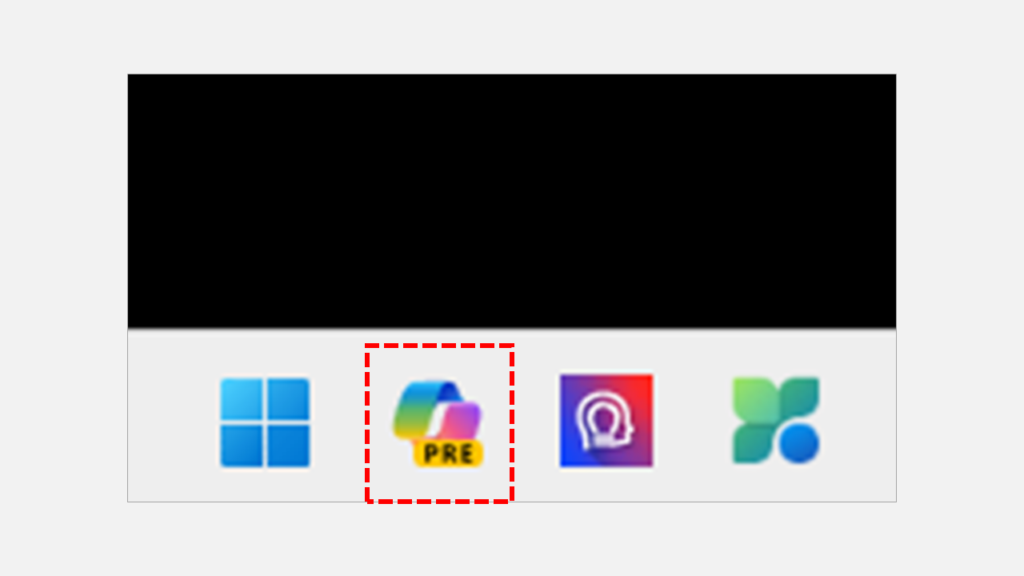
Copilotを使っている人、またはこれから使ってみようと思っている人にとってはありがたい配置ですが、使う予定もない人にとってはタスクバーの場所を占領されて迷惑になることもあります。
そこでこの記事では、Copilotのアイコンをタスクバーから非表示にする方法を実際の画面も用いながらわかりやすく解説していきます。
タスクバーのCopilotを非表示にする方法
ここからは、Copilotのアイコンをタスクバーから非表示にする方法を実際の画面も用いながらわかりやすく解説していきます。
キーボードのWindowsキーを押して(タスクバーにあるWindowsロゴをクリックして)ください。
キーボードのWindowsキーを押すと上に向かってメニューが展開されます。
展開されたメニューの中にある[設定]をクリックしてください。
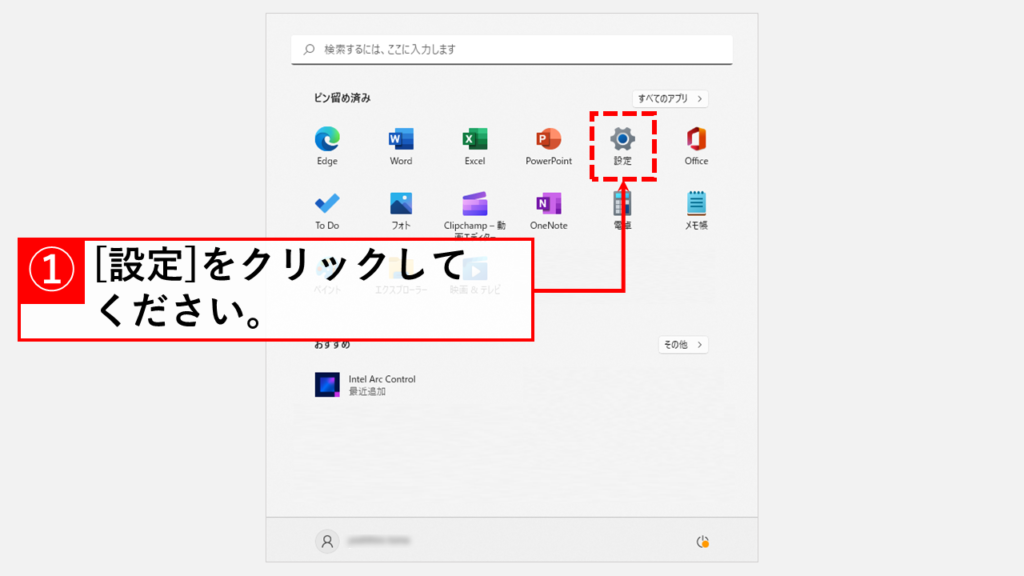
[設定]をクリックすると「ホーム」と書かれたWIndowsのホーム画面が開きます。
左側にある[個人用設定]をクリックしてください。
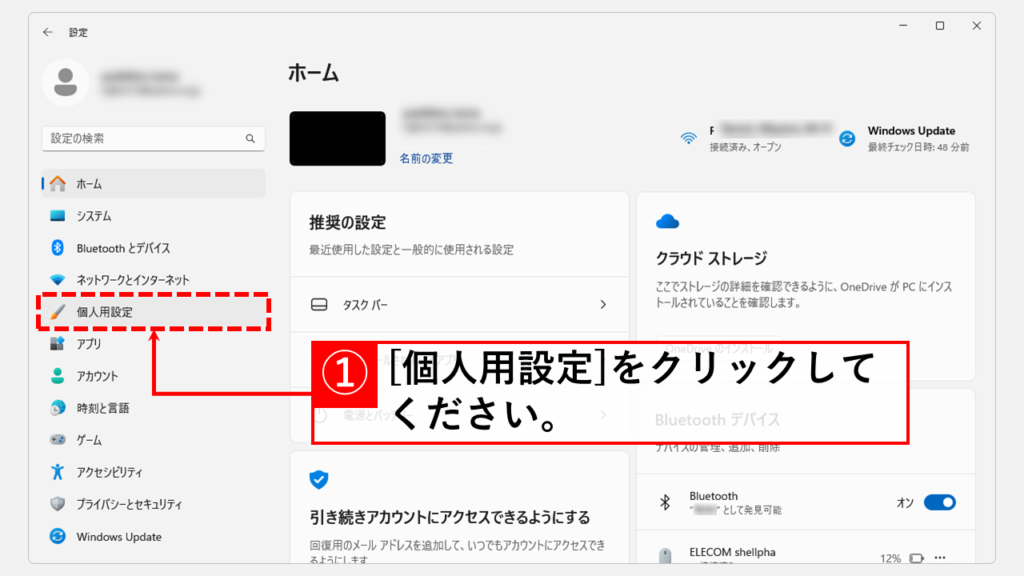
[個人用設定]をクリックすると、「個人用設定」と大きく書かれた画面に移動します。
その中にある[タスクバー]をクリックしてください。
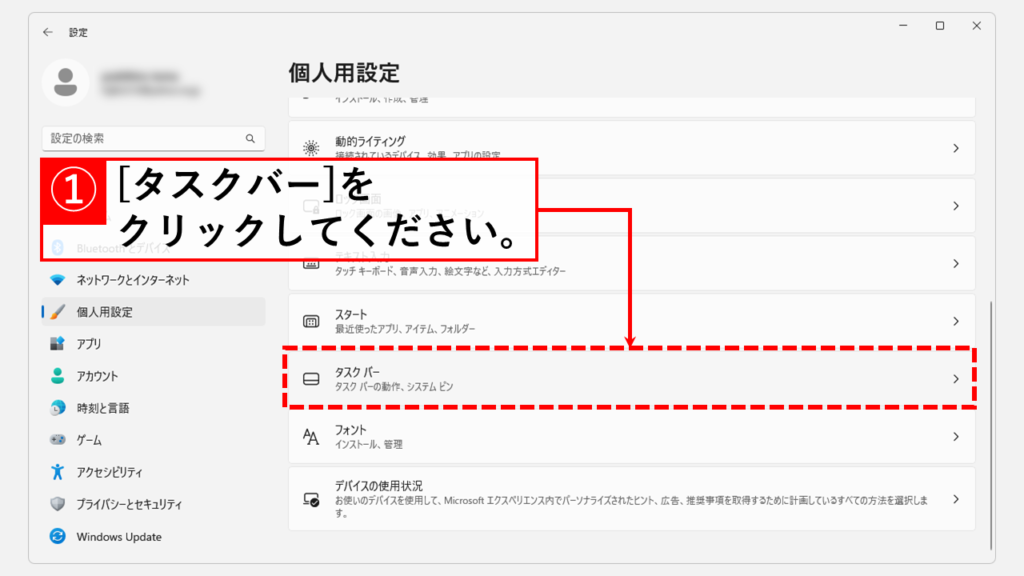
[タスクバー]をクリックすると、「個人用設定 > タスクバー」と大きく書かれた画面に移動します。
その中にある[Copilot(プレビュー)]をオフにしてください。
これでタスクバーに表示されたCopilotのアイコンを非表示にすることができます。
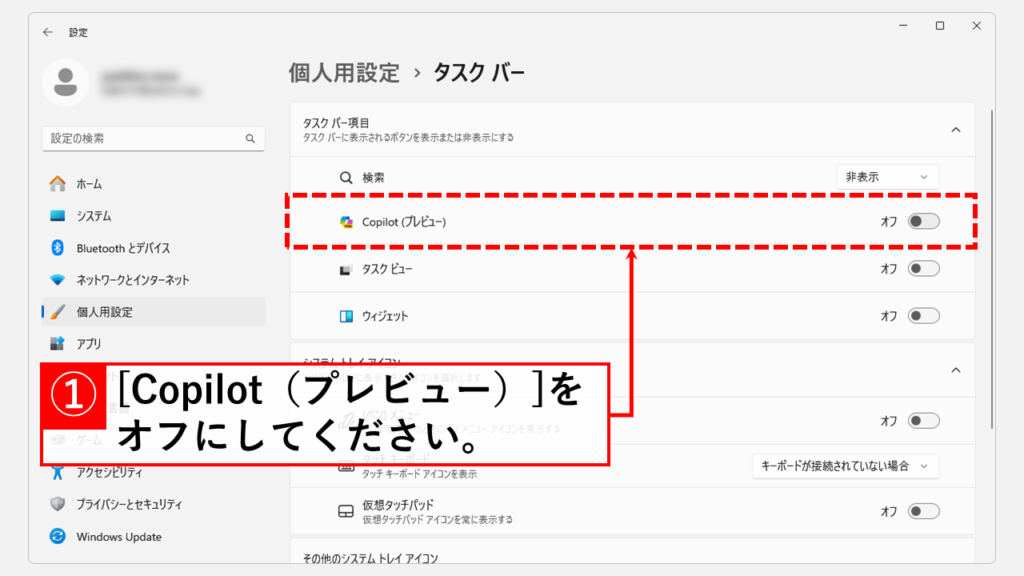
Microsoft Edgeに表示されているCopilotを非表示にする方法
Windowsのタスクバーに表示される以前に、Microsoft EdgeにもCopilotが表示されるようになりました。
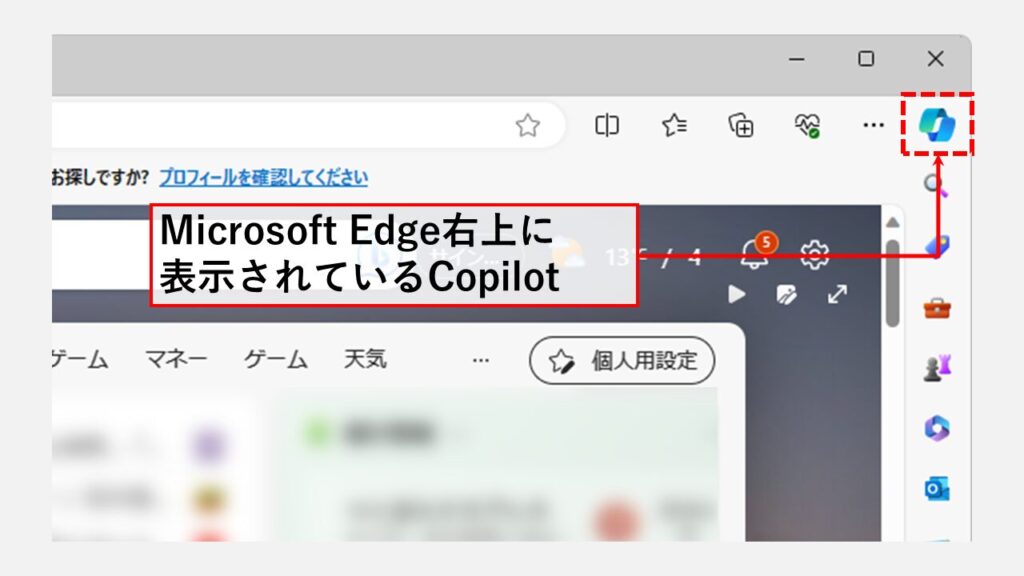
Microsoft Edgeに表示されているCopilotを非表示にする方法はこちらの「【Microsoft Edge】Copilotボタンを非表示にする方法」でわかりやすく解説しているので是非ご覧ください。
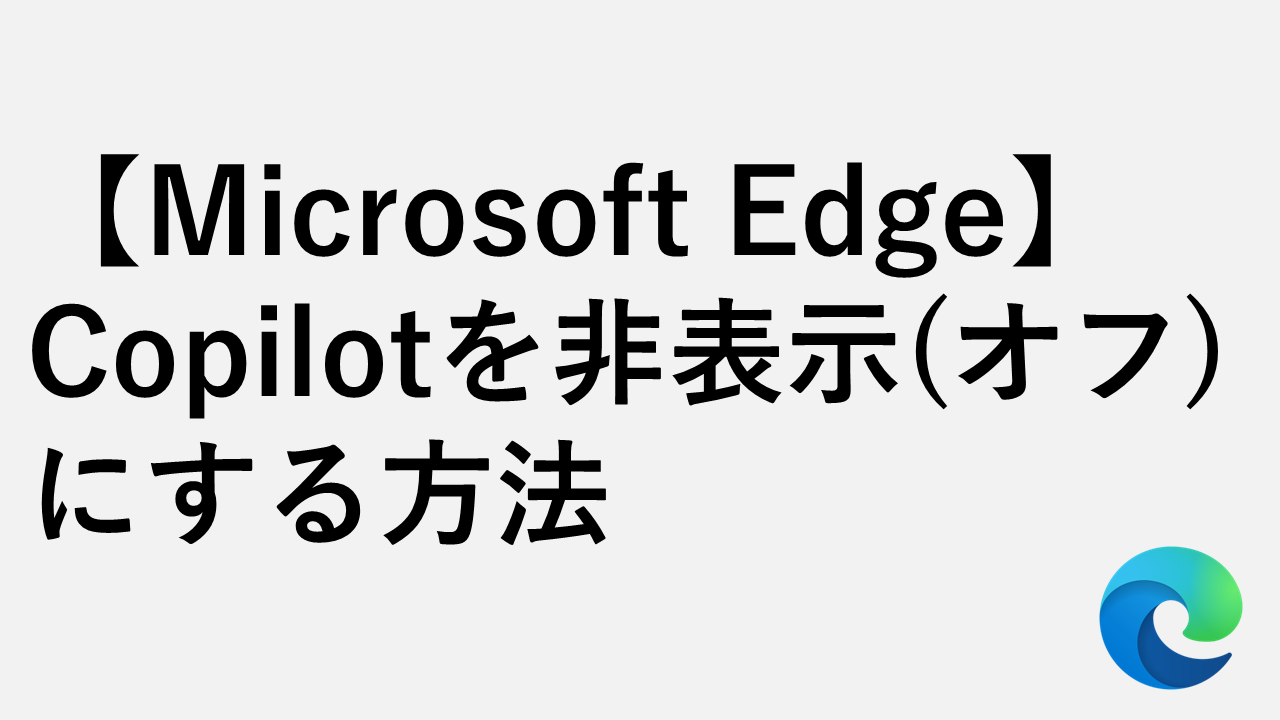
その他Windows11に関する記事
その他Windows11に関する記事はこちらです。ぜひご覧ください。
-

【Windows11】デスクトップのアイコンが勝手に移動する原因と解決策をわかりやすく解説
Windows11でデスクトップのアイコンが勝手に移動してしまい、「せっかく整理したのにまたバラバラ…」と悩んでいませんか? 実は、このトラブルの多くは「アイコンの自動... -



Windows11でIE(インターネットエクスプローラー)を起動する方法
こんな人にオススメの記事です IE(インターネットエクスプローラー)を使う必要がある人 Windows11でIE(インターネットエクスプローラー)を起動する方法を知りたい人... -



【Windows11】Windows Updateが進まない・終わらない場合の対処法
この記事では、Windows11でWindows Updateが進まない・終わらない場合の対処法を、実際の画面に沿ってわかりやすく解説します。 Windows Updateが0%や99%で止まったまま... -



【Windows11】複数ファイルを一括印刷・PDF化する2つの方法|PDF・Word・画像をまとめて出力
この記事では、Windows11の標準機能だけでフォルダー内の複数ファイルを数回のクリックで一括印刷・PDF化する2つの方法を解説します。 私自身、月末の締め日に50枚超の... -



【e-Gov】電子公文書のXMLファイルを"読める形"で開く方法5選
この記事では、e-Gov電子申請サービスから送られてくる電子公文書(XMLファイル)を"読める形"で開く方法を5つ解説します。 e-Govなどから送られてくる電子公文書はXML... -



【Windows11】ネットワーク上のデバイスが表示されない原因と対処法
この記事では、Windows11で、同じネットワーク上にあるはずのPCやプリンター、NASといったデバイスが表示されない場合の原因と対処法を分かりやすく解説します。 「急い... -



【Windows11】.NET Framework 3.5/4.8を有効にする方法
この記事では、古いソフトやゲームの実行に必要な「.NET Framework 3.5」をWindows11で有効化(インストール)する方法と、最新版の「.NET Framework 4.8」が有効になっ... -



【Windows11】フォルダーに表示される「今日」「昨日」等を非表示にする方法
こんな人にオススメの記事です フォルダー(エクスプローラー)の「今日」「昨日」「今週に入って(昨日は含めず)」などのグループ化を解除したい人 フォルダー(エクス... -



【Windows11】hostsファイルを編集する方法|保存場所・注意点
こんな人にオススメの記事です hostsファイルの保存場所を確認したい方 hostsファイルを編集して設定を変更したい方 hostsファイルの変更が反映されなくて困っている人 ...
最後までご覧いただき、ありがとうございました。
記事の内容は独自検証に基づくものであり、MicrosoftやAdobeなど各ベンダーの公式見解ではありません。
環境によって結果が異なる場合がありますので、参考のうえご利用ください。
誤りのご指摘・追記のご要望・記事のご感想は、記事のコメント欄またはこちらのお問い合わせフォームからお寄せください。個人の方向けには、トラブルの切り分けや設定アドバイスも実施します。
※Microsoft、Windows、Adobe、Acrobat、Creative Cloud、Google Chromeほか記載の製品名・サービス名は各社の商標または登録商標です。


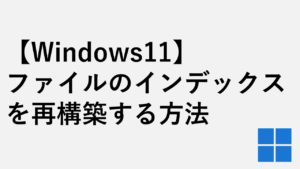


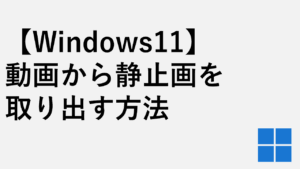
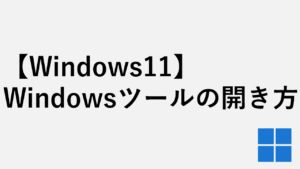
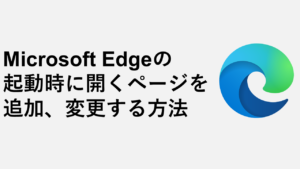
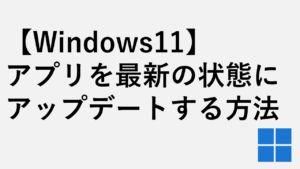
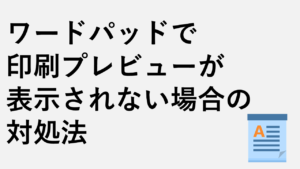
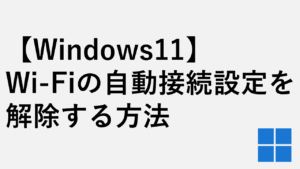

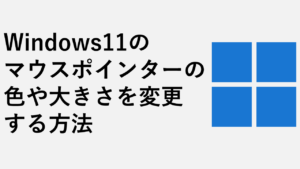
コメント